なんと、撮影の現場でいきなりペアリングできないという事態が発生!
その日の飛行はあきらめざるを得ませんでした。
なんと、MAVIC AIR2の機体と送信機がペアンリングできないという現象が発生、現場で1mmも飛ばないという事態になりました。
せっかく苦労して動画映えする撮影現場までドローンを持っていってもペアリングしないのでは話になりません。
今回、苦労の末この現象を克服したのでメモ程度に記録を残しておきます。
DJIのドローンがペアリングできないという現象
なんの前触れもなくいきなり通常の手順で送信機、機体の電源を入れても全くペアリングしない状況になりました。
遠方まで出かけたあげくの出来事でかなり動揺したのですがとにかくペアリングしないことにはどうしようもない。
気を取り直して再ペアリングにチャレンジです。
通常の再ペアリング手順では全く反応しませんでした。
*通常の再ペアリング手順は以下の2通りありますので、まずはコチラを試してください。
・DJIFLYのメニュー(「・・・」マーク)⇒ 詳細 ⇒ 再ペアリング(一番下にあります)
・DJIFLYのトップ⇒接続ガイド⇒「機種選択」⇒ 再ペアリング
上記の方法で期待の電源をいれて再ペアリングをクリックすると「ピッ! ピッ! ピッ! 」と再ペアリングを試みます。
・・が、結局タイムアウトで接続できない状況です。
DJIのドローンがペアリングできない理由
- 周辺に強い妨害電波があって干渉している
- 機体と送信機のファームウェア(アプリ)のバージョンが一致していない
DJIのドローンがペアリングできない理由はこの2つが考えられます。
(もちろん故障している場合もあってこの場合はメーカーで修理するしかありません)
まずは、環境を変えてみた
撮影現場は山奥だったので”1”の電波の干渉が発生しているとは考えにくいがとにかくいろんなところでやってみました。
その中の一つ職場でのペアリングに成功!(なぜうまくいったか全く判らず)
一度成功すれば何度やってもペアリングできてしまうので、問題は解決したと考えましたが、念のため”2”の原因でまたペアリング失敗しても困るのでDJIFLY(送信機)と機体のファームウェアのアップデートを行い”最新の状態”にして(つもり)おきました。
”つもり”というのは、この次の現場でまたペアリングができなくなったんです。
それで、アッチコッチ(環境を変えて)再ペアリングを試みましたが今回は全く反応せず、もはやペアリングできない理由は”1”ではなく”2”のファームウェアの差にあると考えました。
一応、更新はしたつもりなのですが・・・
DJIドローンの機体 ファームウェアのアップデートのやり方
DJIFLYについてはスマホのアップデートなので簡単にできてしまいます。
機体のファームウェアのアップデートはDJIFLYやGOFLYを利用して機体とスマホを繋いで行います。
なので、機体と送信機を繋がないと機体のファームウェアはアップデートできません。
さて、どうするか?
DJI AssistantでPCと機体を繋ぐ
ここで登場するのは「DJI Assistant」というPC用アプリです。
これを使えばドローン機体とPCをUSBで繋ぐことができます。
こちらからダウンロードできます。
MAVIC AIR2の場合は、「DJI Assistant 2 For Mavic」になります。
アプリを立ち上げると下のような画面になります。
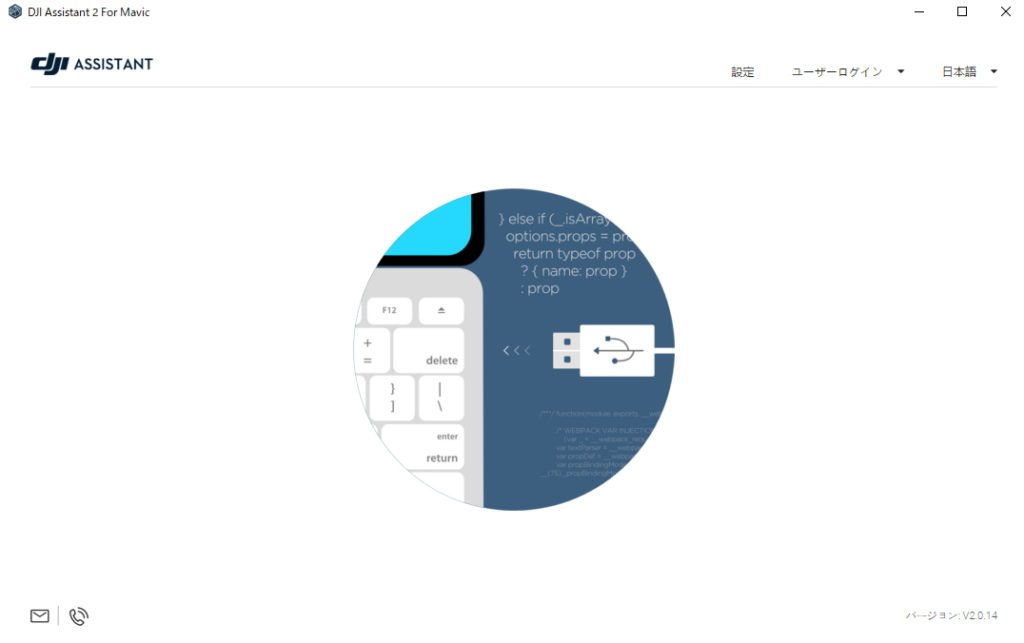
ログインはしなくても繋がるのではないかと思われますが、自分は念のためアカウントを作成してログインしました。
まぁ、いろいろ考えずにまずはPCと機体を繋ぎ、機体の電源を入れましょう!

このように繋いでから機体の電源を入れます。
アームを展開しているのは、展開しないとUSBの口がアームで隠れてしまうからです。
【重要】USBケーブルはDJI製の物を推奨!
これまた理由は判りませんが、100円ショップで買ってきたUSBケーブル(データ通信用)で繋いでも認識されませんでした。
”違いがあるものか!”と半信半疑でモアコンボに入っていた充電に使っているDJIのUSBケーブルを使ってみたら一発で繋がりました。
いったい、何故なんでしょうね?
上の写真を見ると判るのですが、LEDが光っていてペアリングできています。
実は、USBでPCに繋いで機体の電源を入れたらいきなりペアリングできてしまったのです。
理由は全く判りません。
とりあえず、手順通りに進めます。
こちらが機体を接続した後のトップ画面になります。
これが出ないとPCと機体の接続がうまくできていないという事になります。
左のメニューの中に「ファームウェアのアップデート」という項目があるのでこちらをクリックすると下のような画面になります。↓
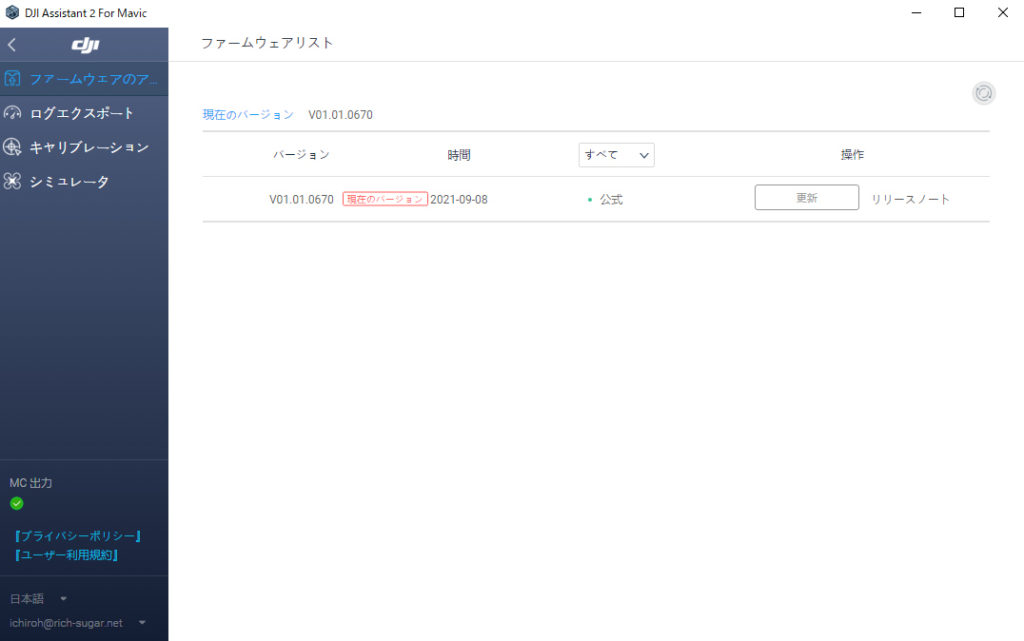
ここで更新ボタンを押せば最新のファームウェアにアップデートされるというわけです。
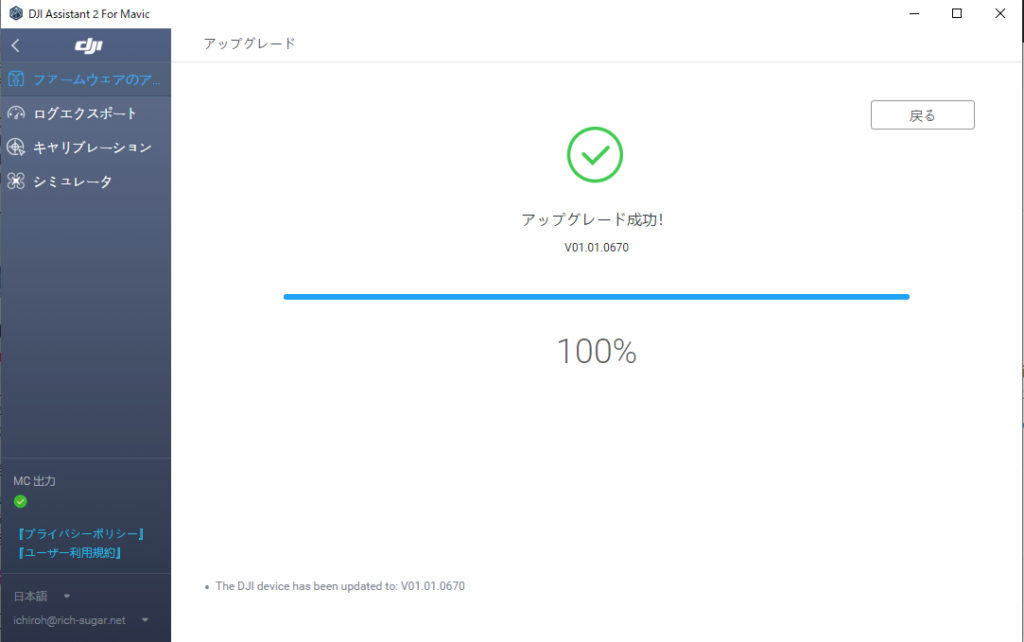
ここで良く判らないのが、「アップデート」と「アップグレード」の違いです。
アップデートしようとしたのですが、なぜか「アップグレード成功!」と表示されています。
あまり深く考えないことにしましょう。汗!!
ここまでやったら、ログアウトしてPCから切り離しても簡単にペアリングできるようになりました。
ドローンと送信機がペアリングできない時の対処をまとめ
- 物理的に壊れていない場合は機体と送信機のファームウェアのバージョンが一致していないのが原因でペアリングできなくなる
- DJIFLYを使った更新では、「機体のファームウェアを最新の状態に更新」をしても最新の状態にならなかった。
- 送信機と機体がペアリングできない時は機体とPCを繋いで機体のファームウェアをアップデートする
- その時使うアプリは「DJI ASSISTNT」で純正USBケーブルを使う
これでペアリングできなければ故障なのでメーカーに修理を依頼しましょう!



